Bluetooth キーボード「Logicool K380」を買ってみた!
投稿日:2021/2/12 更新:2021/2/12 コメント 2件 PC周辺機器 bluetooth, PC周辺機器, キーボード, ロジクールスマホでの文字入力やサブ機をワイヤレス化して使う場合にあったら便利かぁ~とロジクールのBluetoothキーボード「K380OW」を買ってみました。色はおしゃれそうなオフホワイトにしました。
開封レビュー
付属品は保証書とマニュアルだけです。Bluetooth通信機器は付属していないので自身で用意する必要があります。
取り出して持ったみた第一印象は、スリムな割には重量感あるなって感じです。
裏にはペアリングの設定方法のイラストが描かれていました。
左サイドにあるのが電源スイッチなんですが、購入時には電源オンの状態になっているようです。
慣れの問題も大いにあるとは思いますが、それでもデスクトップ用のキーボード(Logicool G105)を使っているととにかく誤爆だらけで打ちにくいです。
スマホやサブPCの予備キーボードとして購入したものなので打ちやすさはさほど求めてなかったんですが、キートップの間隔を測ったところ、G105が 約 20 mm、K380は 約 18 mm だったので2mmほどの差でした。
丸いボタンは中央がすこし凹んでいるので押し心地は悪いないです。
キートップの高さは2mmほど。
文字の上には何かコーティングのようなものが施されているようです。
四隅には柔らかい感じのすべり止めが付いています。
電池ボックス。
すでに電源スイッチはオンになっているので黄緑のタグを引き抜くと通電してすぐにペアリングできます。
ところで電源スイッチがどっちがオンでオフかが分かり辛いです。
右にやるとオフ(赤)です。
左にやるとオン(黄緑)です。
このLEDは「電池ステータスインジケータ」と言って電池の残量を示すLEDは常時点灯している訳ではなく、電源入れて数秒したら消えます。電池が無くなると赤く点灯するするそうです。
頻繁に使うものじゃないのでどのボタンに割り当てたか分からなくなると思うのでピータッチキューブ(PT-P710BT)で印刷したラベルを貼って利用しています。
PCとの接続
接続機器と割り当てたい「Easy-Switchボタン(灰色のボタン)」を3秒ほど長押しすると高速にLEDが点滅するのでその間にPCでBluetooth設定画面を開き、「Bluetoothとその他のデバイスを追加する」をクリック。
※PCとのBluetooth通信には「TP-Link Bluetooth USBアダプタ UB400」を使用。
「Bluetooth」を選択。
「Keyboard K380」を選択。
PINコードが表示されるのでK380でその数字を入力してEnterキーを押す。
「デバイスの準備が整いました!」と表示されれば設定完了です。
電源を入れると最後に使用していた機器と自動的にペアリングされてすぐに使えるようになりますし、スリープ機能もあるらしいです。ただ、30分くらい放置してキーを押しても入力できていたのでどのくらいでスリープに移行するのか、それともそもそも無いのかも知れません。また、Bluetoothが有効になっていれば電源を入れて1秒ほどですぐ使えるのでその辺の使い勝手はいいです。
Logicool Options
「Logicool Options」をインストールすると標準のファンクションキーとして使うこともできますし、別のキーを割り当てて使用することもできます。
デバイスを追加したり「Easy-Switchボタン」の割り当てを初期化したり出来るようです。
傷モノだった…
開封時は気付かなかったんですが電池のところにあるネジが外れてました。開封時の画像を見るとなんかネジが締まってないように見えたので触っているうちに外れたんでしょう。
もう一方のネジには一度開けたような傷もありましたし、樹脂のヘリにも傷もありました。
ヤマダウェブコムで購入したんですが、初期不良の時期(商品到着後8日以内)もとうの昔に過ぎてますし、機能的には問題なさそうなのでこのまま使いますが、気分がいいものではないですよね。






















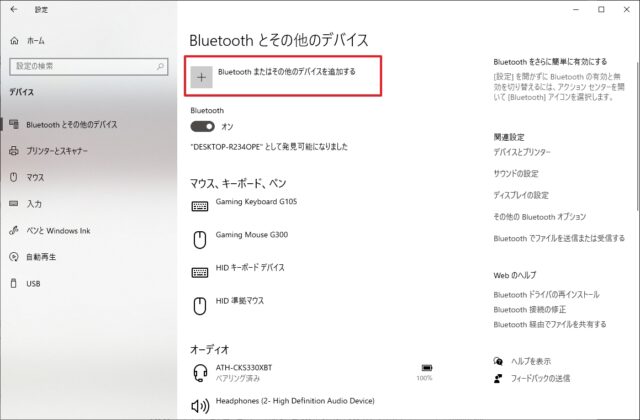
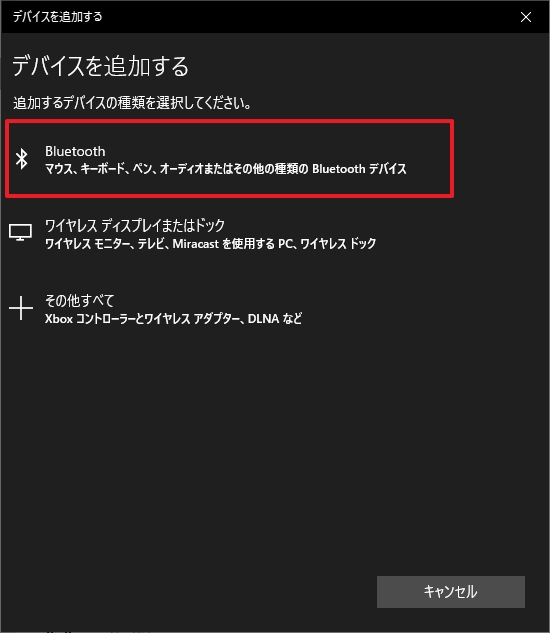

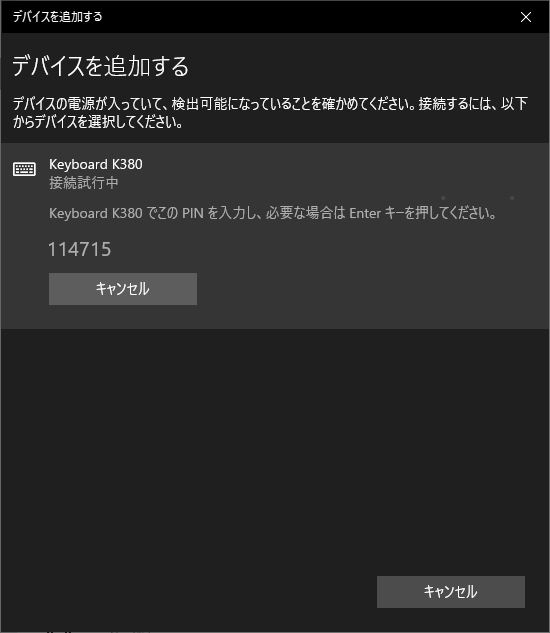
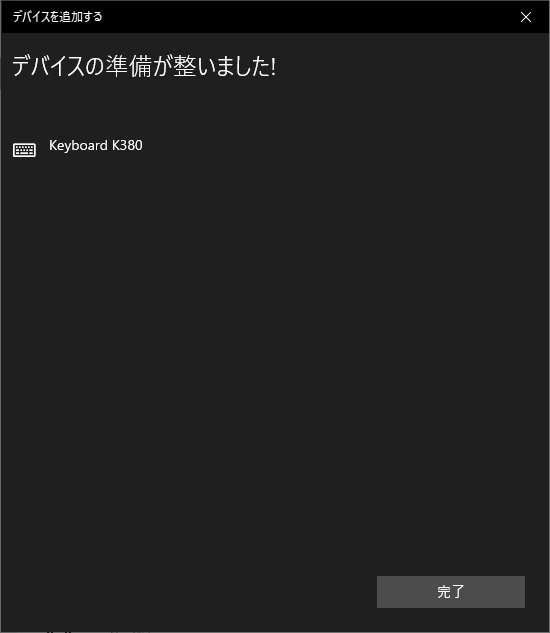

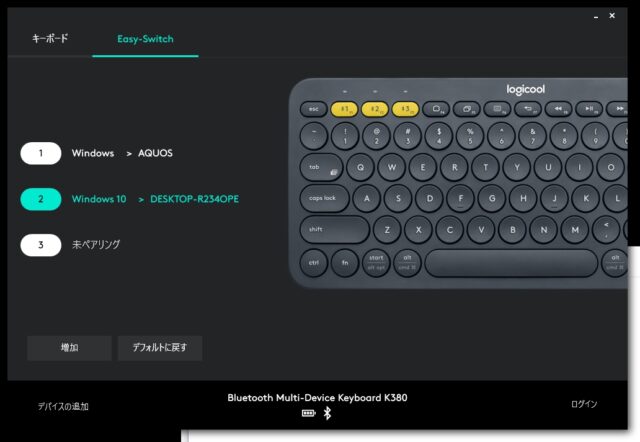







2 件のコメント
K380とtpLINK UB 4Aの組み合わせで数回試みましたが、「デバイスが見つかりません」と表示されてしまいます。何か手立てをご存じでしたら教えていただけないでしょうか。
コメント有難うございます。
無線関係はあまり詳しくないんですが、
スマホを所有されていればリンク先の記事などを参考に
まずはBluetoothとスマホが接続されているか確認し、
接続できていればK380側の問題と思うので
そんな感じで問題をひとつひとつクリアしていくしかないですね。
▼TP-Link Bluetooth USBアダプタ「UB400」を購入!
https://edit-anything.com/blog/tp-link-bluetooth.html